1. Cum adaug / modific datele companiei?
Pentru a adauga sau modifica datele companiei dumneavoastra, accesati meniul "Date companie".
Scrieti CIF-ul companiei dumneavoastra, apoi apasati butonul de norisor din dreapta CIF-ului pentru a va putea prelua datele despre firma de pe Internet.
Daca ANAF nu functioneaza si nu putem prelua datele, atunci trebuie sa le introduceti manual.
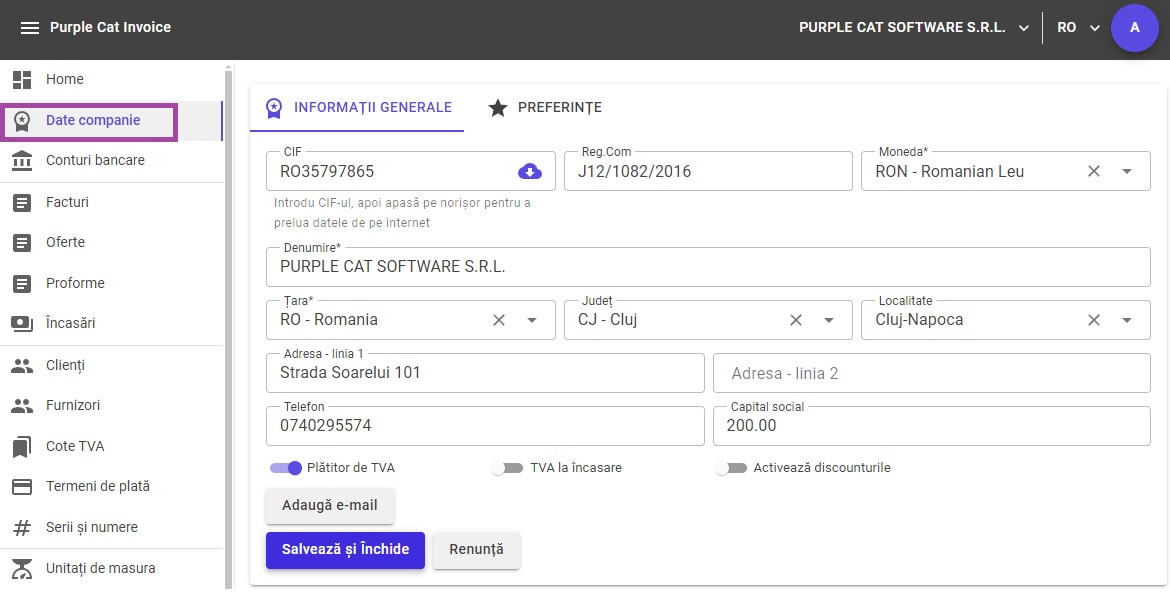
INFORMATII GENERALE
-
CIF scrieti CIF-ul firmei dumneavoastra.
Dupa ce ati scris CIF-ul, daca accesati butonul de norisor din dreapta CIF-ului, vom incerca preluarea datelor de pe internet.
-
Reg.Com: completati numarul de la registrul comertului, daca exista.
-
Moneda: selectati RON, daca firma este din Romania.
-
Denumire: scrieti numele firmei dumneavoastra.
-
Tara / Judet / Localitate: selectati datele referitoare la adresa. Puteti tasta cateva caractere si informatiile disponibile se vor filtra conform caracterelor tastate (ex: daca tastati "BU" la judet veti vedea doar Bucuresti si Buzau).
-
Adresa - linia 1: scrieti adresa care va aparea pe factura.
-
Adresa - linia 2: scrieti adresa care doriti sa apara pe linie separata in factura (va aparea sub adresa trecuta la linie 1).
-
Capital social: scrieti capitalul social (camp numeric).
-
Platitor TVA: mutati cursorul spre dreapta daca sunteti platitor de TVA (se muta automat daca CIF-ul este precedat de RO).
-
TVA la incasare: mutati cursorul spre dreapta daca sunteti inregistrat cu TVA la incasare.
-
Activeaza discounturile: mutati cursorul spre dreapta daca lucrati cu discounturi (vor aparea doua campuri suplimentare la culegere detalii facturi).
Puteti activa discounturile oricand, deci le puteti activa in momentul in care aveti nevoie de aplicare discounturi pe factura. Discountul poate fi procentual sau fix, la nivel de articol sau la nivel de factura.
"PREFERINTE": aici puteti opta pentru setarea mai multor preferinte la nivel de companie:
-
Observatii vizibile pe factura: scrieti aici informatii generale care doriti sa apara pe toate facturile emise de pe compania setata.
Puteti scrie aici, de exemplu, "Intocmit de ... ", "Multumesc pentru colaborare!" sau orice alta informatie care doriti sa apara in informatii factura.
-
Pretul unitar pe produse include TVA: mutati cursorul spre dreapta daca doriti sa lucrati cu pretul include TVA.
Daca optati pentru "Pretul unitar pe produse include TVA", la culegere detalii factura veti trece pretul cu TVA si aplicatia va calcula TVA-ul aferent.
-
Salveaza produsele automat: mutati cursorul spre dreapta daca doriti sa salvati produsele (produse/servicii) automat la culegere detalii factura.
Daca optati pentru "Salveaza produsele automat", atunci, la culegere detalii factura, cand adaugati un produs/serviciu care nu exista deja in lista de produse, se va salva automat si il veti putea selecta la emiterea urmatoarei facturi.
"Salveaza si Inchide":
-
dupa ce ati adaugat informatiile necesare facturii, accesati "Salveaza si Inchide" pentru a salva modificarile.